Izberite mapo, v kateri bodo shranjene naslednje slike.
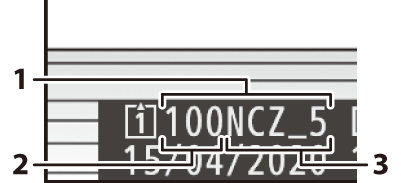
| 1 |
mapa |
|---|---|
| 2 |
Številka mape |
| 3 |
Ime mape |
|---|
Preimenovanje map
Privzeto ime mape, ki je prikazano za številko mape, je »NCZ_5«. Če želite spremeniti ime, dodeljeno novim mapam, izberite [ ].
-
Obstoječih map ni mogoče preimenovati.
-
Če želite, lahko privzeto ime obnovite za naslednje mape tako, da pritisnete in držite gumb O , medtem ko je prikazana tipkovnica.
Ko je potreben vnos besedila, se prikaže tipkovnica.
-
Tapnite črke na zaslonu, da jih vstavite na trenutni položaj kazalca. Znake lahko vnesete tudi tako, da jih označite z večnamenskim izbirnikom in pritisnete J
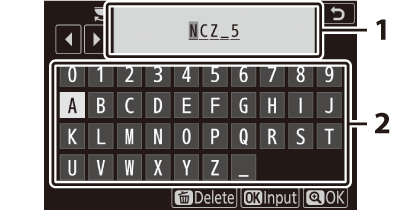
1 Območje prikaza besedila
2 Območje tipkovnice
-
Če želite premakniti kazalec na nov položaj, tapnite zaslon ali zavrtite glavni gumb za ukaze.
-
Če se znak vnese, ko je območje za prikaz besedila polno, bo skrajni desni znak izbrisan.
-
Če želite izbrisati znak pod kazalko, pritisnite gumb O
-
Za dokončanje vnosa pritisnite X
-
Če želite zapreti, ne da bi dokončali vnos besedila, pritisnite G
Izberite mapo po številki
Mapo, v katero bodo shranjene naslednje slike, lahko izberete po številki. Če mapa z navedeno številko še ne obstaja, bo ustvarjena nova mapa.
-
Izberite [ ].
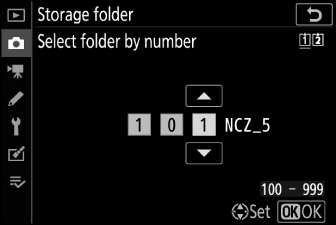
-
Označite [ ] in pritisnite 2 , da se prikaže pogovorno okno [ ].
-
Kartica, na kateri bo ustvarjena nova mapa, je podčrtana v območju prikaza reže za kartice v zgornjem desnem kotu pogovornega okna [ ]. Kartica, ki se uporablja za nove mape, je odvisna od možnosti, ki je trenutno izbrana za [ ] v meniju za fotografiranje.
-
-
Izberite številko mape.
-
Pritisnite 4 ali 2 , da označite števke.
-
Če želite spremeniti označeno številko, pritisnite 1 ali 3 .
-
-
Shranite spremembe in zapustite.
-
Če mapa z izbrano številko že obstaja, bo levo od številke mape prikazana ikona W , X ali Y Pritisnite J , da dokončate operacijo in se vrnete v glavni meni; če ste izbrali mapo z oznako W ali X , bo izbrana kot mapa za nove slike.
-
Če ste izbrali številko mape, ki še ne obstaja, bo s to številko ustvarjena nova mapa, ko pritisnete J
-
V obeh primerih bodo naslednje slike shranjene v izbrani mapi.
-
Za izhod brez spreminjanja mape za shranjevanje pritisnite gumb G
-
Mape v pogovornem oknu [ ] so prikazane z W , če so prazne, z Y , če so polne (vsebuje bodisi 5000 slik ali sliko s številko 9999), ali z X , če so delno polne. Ikona Y pomeni, da v mapo ni mogoče shraniti več slik.
Na seznamu izberite mapo
Če želite izbrati s seznama obstoječih map:
-
Izberite [ ].
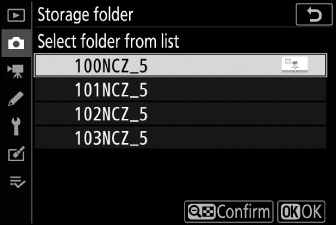
Označite [ ] in pritisnite 2 , da se prikaže pogovorno okno [ ].
-
Označite mapo.
Pritisnite 1 ali 3 , da označite mapo.
-
Izberite označeno mapo.
-
Pritisnite J , da izberete označeno mapo in se vrnete v glavni meni.
-
Naslednje fotografije bodo shranjene v izbrani mapi.
-
-
Ko številka mape doseže 999, bo fotoaparat samodejno prenehal ustvarjati nove mape in onemogočil sprožilec, če:
-
trenutna mapa vsebuje 5000 slik (poleg tega bo snemanje filma onemogočeno, če fotoaparat izračuna, da bi število datotek, potrebnih za snemanje filma največje dolžine, imelo za posledico, da bo mapa vsebovala več kot 5000 datotek), ali
-
trenutna mapa vsebuje sliko z številko 9999 (poleg tega bo snemanje filma onemogočeno, če kamera izračuna, da bi število datotek, potrebnih za snemanje filma največje dolžine, povzročilo datoteko s številko 9999).
-
-
Če je na pomnilniški kartici prostora, boste kljub temu lahko nadaljevali s snemanjem:
-
ustvarite mapo s številko manjšo od 999 in jo izberete kot mapo za shranjevanje oz
-
spreminjanje možnosti, izbranih za [ ] in [ ] pred snemanjem filmov.
-
Če pomnilniška kartica vsebuje zelo veliko datotek ali map, bo morda potreben dodaten čas za zagon fotoaparata.

